
ניהול ״עדכונים״ מ״תזכורות״ ב-Mac
עדכונים לגבי תזכורות מופיעים בפינה השמאלית העליונה של המסך. ניתן להשלים, לדחות או להציג את התזכורת הישר מהעדכון. ניתן גם לבחור אפשרויות עבור אופן ההצגה של עדכונים לגבי תזכורות, או להשבית את העדכונים.
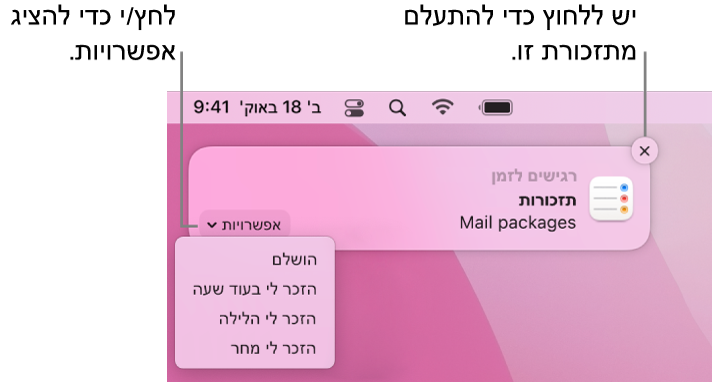
הערה: כל המאפיינים של ״תזכורות״ המתוארים במדריך זה זמינים בעת שימוש בתזכורות iCloud משודרגות. מאפיינים מסוימים אינם זמינים בעת שימוש בחשבונות מספקים אחרים.
תגובה לעדכונים
ב‑Mac, הזז/י את המצביע מעל העדכון לגבי תזכורות ובצע/י פעולה כלשהי מהפעולות הבאות:
התעלמות מהתזכורת: לחץ/י על כפתור הסגירה
 .
.השלמת התזכורת: יש ללחוץ על התפריט הקופצני ״אפשרויות״, ואז ללחוץ על ״השלם״.
קבלת משימה נוספת לאחר פרק זמן מסוים: יש ללחוץ על התפריט הקופצני ״אפשרויות״ ולבחור מתי ברצונך שהעדכון יוצג שוב.
הצגת פרטי עדכון בתזכורות: לחץ/י על הכותרת של העדכון. בצע/י פעולה זו כדי שתוכל/י למחוק את העדכון (במקום לסמן השלמה) או לשנות את פרטי העדכון ביישום ״תזכורות״.
שינוי אפשרויות עבור עדכונים לגבי תזכורות
ניתן לשנות את סגנון ההתראה של עדכונים על תזכורות ולבחור אפשרויות עבור התראות תלויות-זמן, הוספת תג לצלמית היישום, השמעת צליל עבור העדכון ועוד.
ב-Mac, בחר/י בתפריט Apple

 , לחץ/י על “עדכונים” ובחר/י ״תזכורות״ ברשימת היישומים.
, לחץ/י על “עדכונים” ובחר/י ״תזכורות״ ברשימת היישומים.לחץ/י על סגנון ההתראה המועדף עבור תזכורות: “ללא”, “באנרים” או “התראות”.
בחר/י או בטל/י את הבחירה בתיבות הסימון בסמוך לאפשרויות נוספות.
השתמש/י בתפריטים הקופצניים על-מנת לבחור אפשרויות עבור תצוגות מקדימות וקיבוץ של עדכונים.
הפעלה או השבתה של עדכונים לגבי תזכורות
ב-Mac, בחר/י בתפריט Apple

 , לחץ/י על “עדכונים” ובחר/י ״תזכורות״ ברשימת היישומים.
, לחץ/י על “עדכונים” ובחר/י ״תזכורות״ ברשימת היישומים.לחץ/י על הבורר ״אפשר עדכונים״.